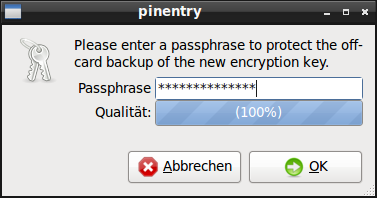Влизане с EIDAuthenticate на самостоятелни компютри с Windows¶
Compatible Nitrokeys |
|||||||
|---|---|---|---|---|---|---|---|
✓ active |
⨯ inactive |
⨯ inactive |
✓ active |
⨯ inactive |
✓ active |
⨯ inactive |
⨯ inactive |
Изтеглете и инсталирайте най-новата версия на OpenSC. Моля, инсталирайте драйвера OpenPGP-CSP вместо него, ако използвате Nitrokey Storage 2 или Nitrokey Pro 2.
Изтеглете и инсталирайте EIDAuthenticate.
Note
Безплатното издание за общността е деактивирано. Вместо това можете да тествате корпоративното издание.
Стартирайте EIDConfigurationWizard.exe
Изберете „Свързване на нов сертификат“.
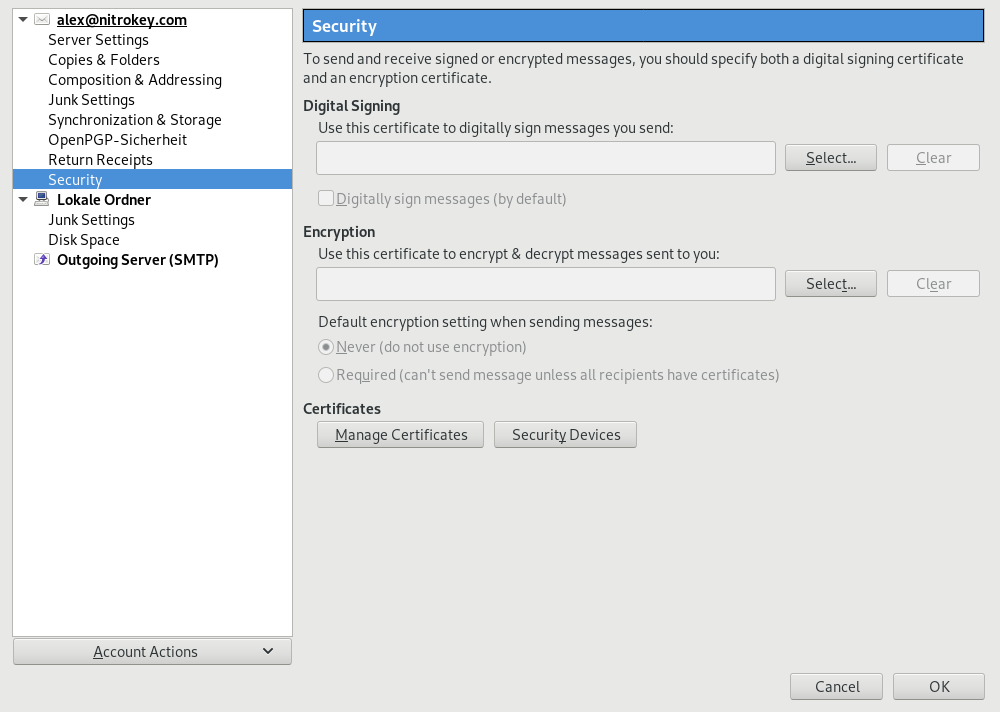
Изберете или генерирайте удостоверяващ орган, който да издаде сертификата на потребителя в Nitrokey.
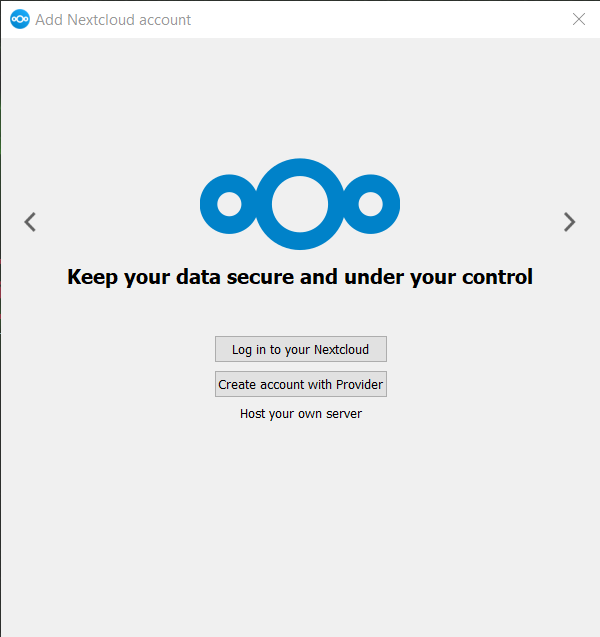
Въведете потребителския ПИН код, който сте определили преди това в стъпка 4. Изчакайте малко, докато се генерират нова двойка ключове и сертификат. В случай че вашият Nitrokey не е открит, може да искате да изпълните „certutil -scinfo“ за отстраняване на проблеми.
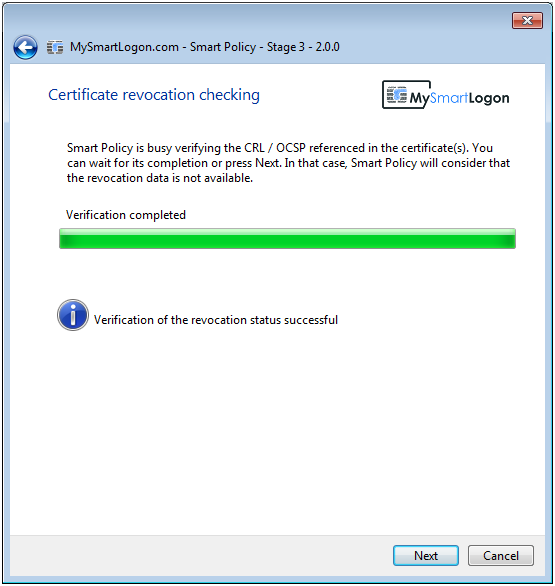
Изберете новогенерирания сертификат и натиснете продължи.
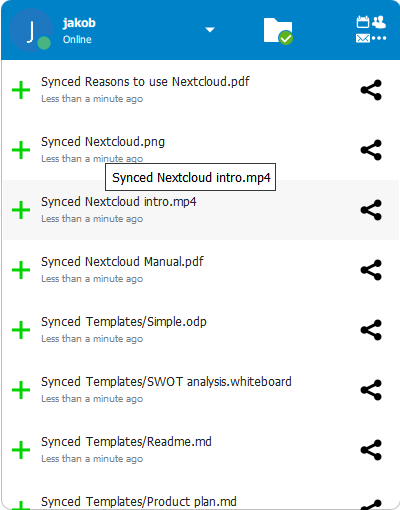
Всички проверки трябва да са успешни. Натиснете продължи.
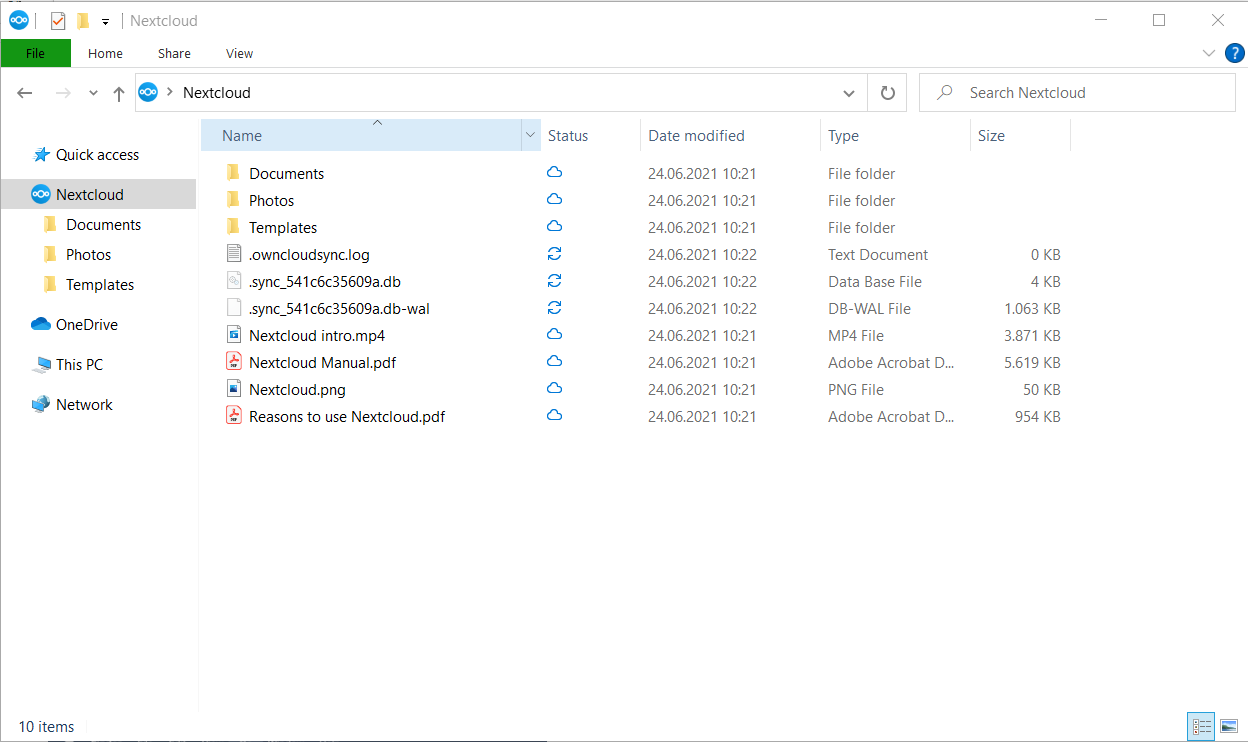
Въведете паролата на профила си.
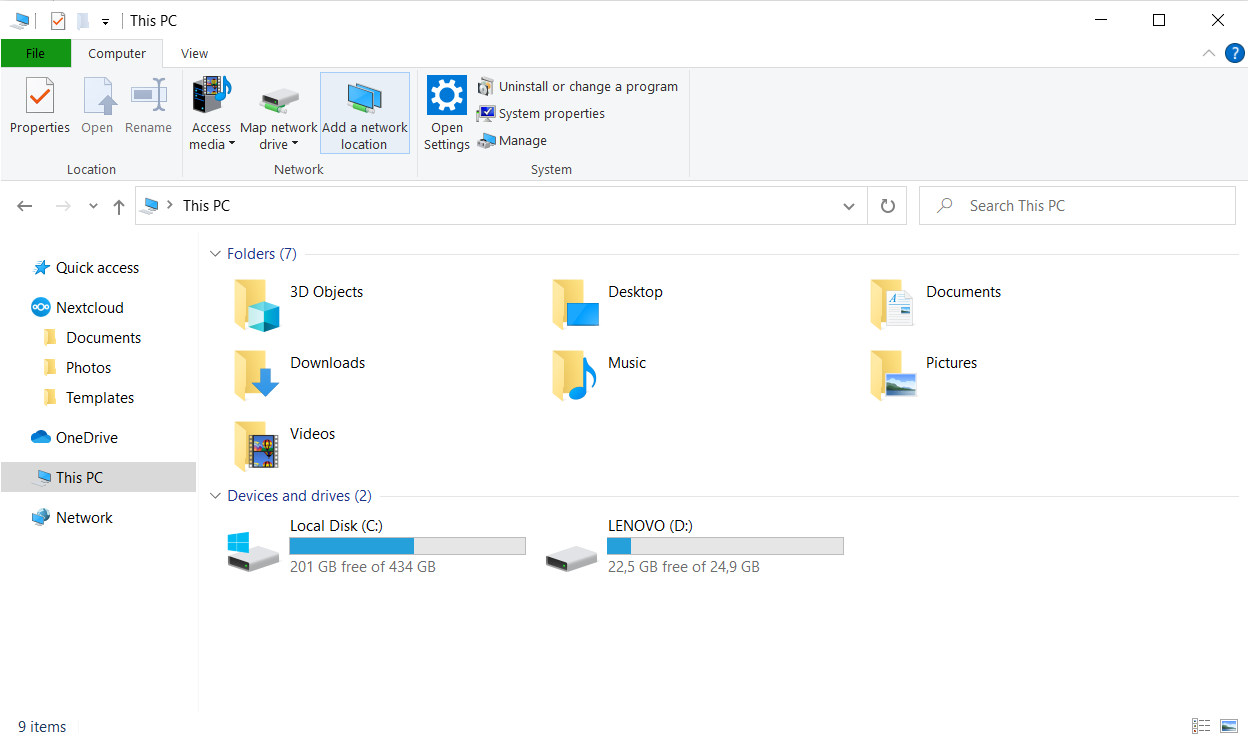
Въведете потребителския ПИН код, който сте определили преди това в стъпка 4.
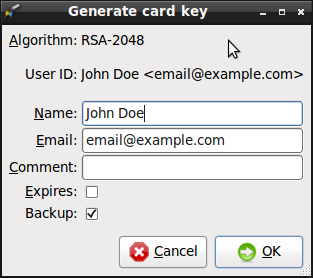
Крайният екран може да изглежда по следния начин.
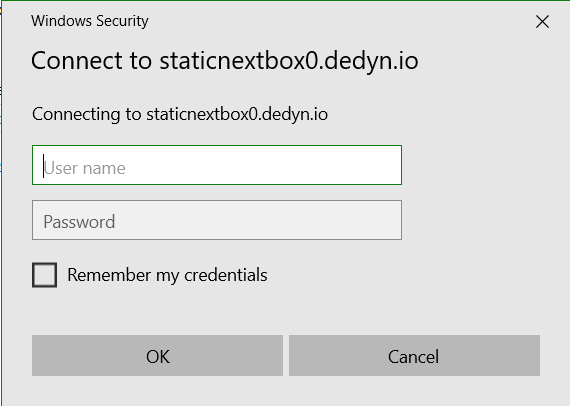
Можете да извършите допълнителни конфигурации, като например да активирате политиката за принудително използване на смарт карта или автоматично да заключите компютъра при изваждане на Nitrokey (с помощта на EIDConfigurationWizardElevated.exe).
Отсега нататък, когато влизате в компютъра си с Windows, трябва да свържете Nitrokey и да въведете ПИН кода си.